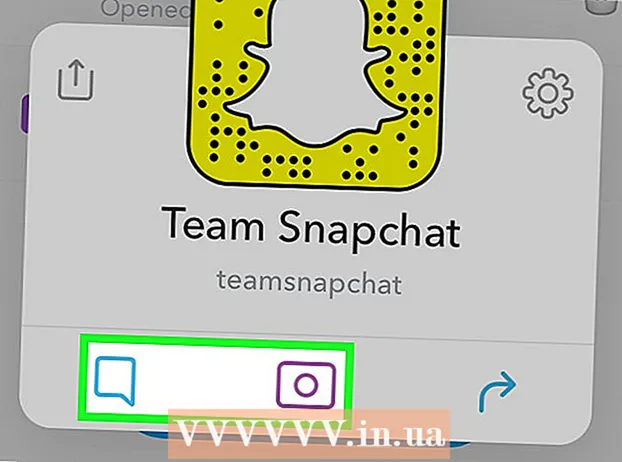Forfatter:
Lewis Jackson
Oprettelsesdato:
13 Kan 2021
Opdateringsdato:
1 Juli 2024

Indhold
Denne wikiHow lærer dig, hvordan du roterer et foto på Snapchat, før du deler det som et Snap. Mens Snapchat ikke har et roteringsværktøj, kan du bruge redigeringsappen, der er tilgængelig på din enhed, til at navigere i dine fotos.
Trin
Metode 1 af 2: iPhone / iPad
Åben Snapchat. Appen har et gult ikon med et hvidt spøgelsesbillede, der findes på startskærmen.

Tryk på det store cirkulære lukkerikon, der er placeret i bunden af kameraskærmen for at tage et billede.
Tilføj effekter, tekst eller håndtegnede figurer. Du kan springe dette trin over, hvis du ikke vil bruge Snapchats redigeringsindstillinger.

Klik på knappen Gem med et firkantet ikon og pil ned i bunden af skærmen. Dine fotos gemmes i Snapchat Memories.- Hvis dette er første gang du gemmer Memories, bliver du bedt om at vælge et lagersted. Du kan vælge "Kun hukommelser" (kun gemt på Snapchat-server) eller "Minder og kamerarulle" for at gemme yderligere kopier af billeder på din enhed.

Klik på mærket x i øverste venstre hjørne af skærmen.
Stryg opad på kameraskærmen. Memories memory åbnes.
Klik på Kamerarulle (Camera Roll) er lige under ordet "Memories" øverst på skærmen for billeder. Du vil se det optagede billede.
- Hvis du ikke kan se billedet lige taget i kamerarullen, skal du gemme det her ved:
- Klik på Snaps øverst på skærmen.
- Tryk og hold på billedet, indtil menuen vises.
- Klik på Eksport Snap (Eksport snap).
- Klik på Gem billede (Gem billede).
- Hvis du ikke kan se billedet lige taget i kamerarullen, skal du gemme det her ved:
Tryk på den runde starttast nederst på skærmen. Du vil blive returneret til hovedskærmen.
Åbn appen Fotos (Billede) hvid med et syvfarvet blomsterikon på startskærmen (iPhone / iPad).
Klik på Alle fotos (Alle billeder).
Klik på det foto, du vil rotere.
Klik på knappen Rediger, der ligner tre linjer med tomme cirkler nederst på skærmen.
Klik på det første ikon for Beskær og roter nederst på skærmen ved siden af ordet “Annuller.”
Klik på knappen Roter i nederste venstre hjørne af skærmen med et firkantet ikon og et pilemarkering. Dit foto roteres med uret. Når du er tilfreds, skal du klikke Færdig (Udført).
Gå tilbage til Snapchat. Du kan gå hurtigt tilbage ved at dobbeltklikke på knappen Hjem og derefter vælge Snapchat-vinduet.
Stryg opad på kameraskærmen. Memories memory åbnes.
Klik på Kamerarulle. Billedet, der lige er roteret, vil være øverst på listen.
Tryk og hold på billedet. Når du har løftet din hånd, vises en grå menu.
Klik på det blå papir-ikon for afsendere af fly i bunden af billedet. Nu kan du sende Snap til en ven eller sende et billede til Story. reklame
Metode 2 af 2: Android
Åben Snapchat. Appen har et gult ikon med et hvidt spøgelsesbillede, der findes på startskærmen.
Tryk på det store cirkulære lukkerikon, der er placeret i bunden af kameraskærmen for at tage et billede.
Tilføj effekter, tekst eller håndtegnede figurer. Du kan springe dette trin over, hvis du ikke vil bruge Snapchats redigeringsindstillinger.
Klik på knappen Gem med et firkantet ikon og pil ned i bunden af skærmen. Dit billede gemmes i Snapchat Memories.
- Hvis dette er første gang du gemmer Memories, bliver du bedt om at vælge et lagersted. Du kan vælge "Kun hukommelser" (kun gemt på Snapchat-server) eller "Minder og kamerarulle" for at gemme yderligere kopier af billeder på enheden.
Klik på mærket x i øverste venstre hjørne af skærmen.
Stryg opad på kameraskærmen. Minderne åbnes.
Klik på Kamerarulle er placeret direkte under ordet "Memories" øverst på skærmen for billeder. Du vil se det optagede billede.
- Hvis du ikke kan se billedet lige taget i kamerarullen, skal du gemme det her ved:
- Klik på Snaps øverst på skærmen.
- Tryk og hold på billedet, indtil menuen vises.
- Klik på Gem til kamerarulle (Gem til kamerarulle).
- Hvis du ikke kan se billedet lige taget i kamerarullen, skal du gemme det her ved:
Tryk på den cirkulære Hjem-knap (eller hus) nederst på skærmen. Du vil blive returneret til hovedskærmen.
Åbn appen Fotos med syvfarvet pinwheel-ikonet (Android) placeret på startskærmen. Hvis du ikke kan finde appen, skal du klikke på ikonet Apps (eller Apps, normalt en cirkel med 6 prikker inde) og åbne galleriet herfra.
- Hvis du bruger en anden app til at administrere og redigere fotos, kan du bruge den samme app til at rotere fotos.
Klik på billedet for at åbne det. Det billede, du lige har taget, vises øverst på listen.
- Hvis du ikke kan se et billede, skal du klikke på billedknappen ☰ i øverste venstre hjørne af skærmen, og vælg derefter Enhedsmapper (Enhedsmappe). Du vil se billeder i mappen Kamera.
Klik på den blyantformede Rediger-knap nederst på skærmen.
Klik på ikonet Beskær og roter. Det er den tredje knap nederst på skærmen med et ikon med to pile, der peger i to forskellige retninger.
Billedrotation. Klik på knappen nederst til højre for at rotere billedet med uret. Bliv ved med at rotere, indtil du er tilfreds, og tryk derefter på Færdig.
Gå tilbage til Snapchat ved at gennemse åbne apps (normalt trykke på den firkantede knap nederst på skærmen) og derefter vælge Snapchat.
Stryg opad på kameraskærmen. Minderne åbnes.
Klik på Kamerarulle. Billedet, der netop er roteret, vil være øverst på listen.
Tryk og hold på billedet. Når du har løftet din hånd, vises en grå menu.
Klik på det blå papir-ikon for flysenderen nederst på billedet. Nu kan du sende Snap til en ven eller sende et billede til Story. reklame